在使用HP电脑的过程中,有时候会遇到开机黑屏无反应的问题,这给我们的正常使用带来了困扰。为了解决这个问题,本文将介绍一些解决HP电脑开机黑屏无反应的有效方法,帮助您快速恢复电脑的正常启动,避免因此产生的不必要麻烦。
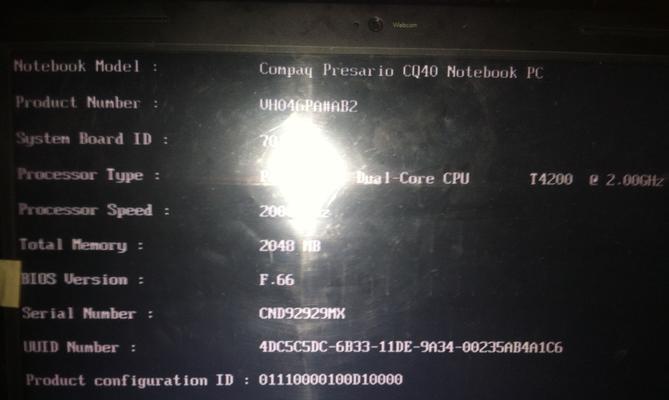
文章目录:
1.检查电源连接是否正常
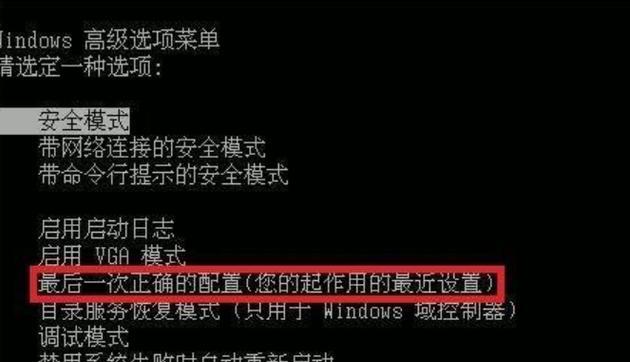
2.解除外部设备的连接
3.重启电脑并进入安全模式
4.检查硬盘是否存在问题
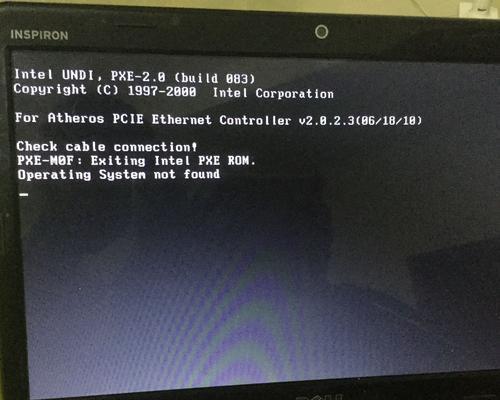
5.检查内存条是否松动
6.使用系统修复工具
7.更新或回滚显卡驱动程序
8.重新安装操作系统
9.清理电脑内部灰尘
10.检查电脑的散热情况
11.检查BIOS设置是否正确
12.检查电脑是否感染病毒
13.运行系统自带的硬件故障检测工具
14.联系HP客户支持寻求帮助
15.寻求专业技术人员的帮助
1.检查电源连接是否正常:确保电源线和插座连接稳固,并检查电源是否正常工作,如果有问题可以尝试更换电源线或者插座。
2.解除外部设备的连接:有时候外接设备的兼容性问题可能导致电脑开机黑屏,断开所有外接设备(如打印机、摄像头等)重新启动电脑。
3.重启电脑并进入安全模式:按下电脑开机键,连续按下F8键进入高级启动选项,选择安全模式启动电脑,查看是否能够正常进入系统。
4.检查硬盘是否存在问题:在HP电脑开机时按下F10键进入BIOS设置界面,检查硬盘是否被识别,如果硬盘未被识别或者出现异常情况,可能需要更换硬盘。
5.检查内存条是否松动:关闭电脑电源并拔掉电源线,打开机箱,检查内存条是否插好,如果有松动可以重新插入。
6.使用系统修复工具:如果HP电脑支持预装的系统修复工具,可以尝试使用该工具来修复开机黑屏问题。
7.更新或回滚显卡驱动程序:进入设备管理器,找到显卡驱动程序,尝试更新驱动程序或者回滚到较早的版本,以解决可能存在的驱动兼容性问题。
8.重新安装操作系统:如果以上方法无效,可以考虑重新安装操作系统,确保备份重要数据后进行操作。
9.清理电脑内部灰尘:电脑内部积聚的灰尘可能导致过热,造成电脑开机黑屏问题,使用吹风机或专业清洁工具进行清理。
10.检查电脑的散热情况:确保电脑散热器通畅,无堵塞和积聚过多灰尘,避免因过热导致开机黑屏问题。
11.检查BIOS设置是否正确:进入BIOS设置界面,检查设置是否正确,可以恢复默认设置或者重新配置以解决可能存在的问题。
12.检查电脑是否感染病毒:运行杀毒软件进行全盘扫描,确保电脑没有受到病毒或恶意软件的影响。
13.运行系统自带的硬件故障检测工具:HP电脑通常预装了硬件故障检测工具,运行该工具可以帮助定位和解决硬件问题。
14.联系HP客户支持寻求帮助:如果以上方法仍然无法解决问题,可以联系HP客户支持,寻求他们的专业帮助和建议。
15.寻求专业技术人员的帮助:如果以上方法均无效,可以联系专业的技术人员进行故障排除和维修。
HP电脑开机黑屏无反应是一个常见但又令人困扰的问题。通过检查电源连接、外部设备、硬件和驱动程序等多个方面,我们可以解决该问题。如果上述方法都无效,不妨寻求厂商客户支持或专业技术人员的帮助,以确保电脑正常启动,并避免进一步的困扰。




